超大充电器遮雨罩使用方法是什么?如何正确安装?
92
2024-06-21
在现代电脑使用中,声卡是一个非常重要的组件,它能够将计算机内部产生的数字信号转化为我们能够听到的声音,并且通过外部设备进行放大和输出。然而,对于一些新手用户来说,正确连接声卡到电脑可能会显得有些困惑。本文将一步步教你如何正确连接声卡到电脑,让你享受到更好的音频体验。
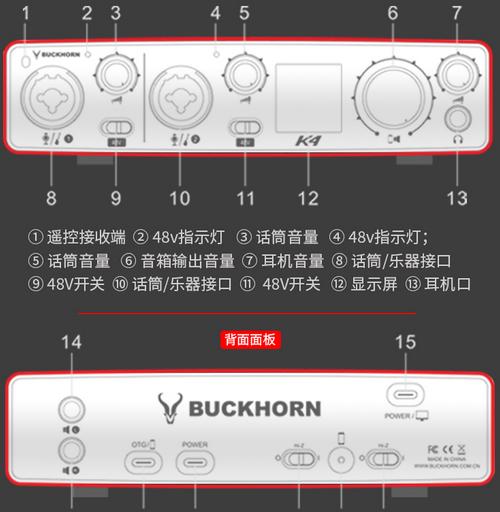
一、确定声卡类型并了解接口类型
通过查看电脑的硬件规格或者声卡产品说明书,确定你所使用的声卡类型,例如内置声卡、外置声卡或者USB声卡,并了解其接口类型,如PCI、PCI-E、USB等。
二、准备所需材料和工具
根据声卡类型和接口类型,准备相应的连接线缆和工具,如HDMI线、3.5mm音频线、螺丝刀等。

三、关闭电脑并断开电源
在连接声卡之前,确保电脑已经关闭并断开了电源。这样可以避免因为电流等原因对声卡和电脑造成损害。
四、安装声卡到电脑主机
根据声卡类型和接口类型,找到合适的插槽或者接口,并将声卡插入到对应的位置。确保插入的方向正确并且插紧。
五、固定声卡到电脑主机
使用螺丝刀固定声卡,确保声卡与电脑主机牢固连接。这样可以避免声卡松动或者脱落,导致声音质量下降或者无法正常工作。
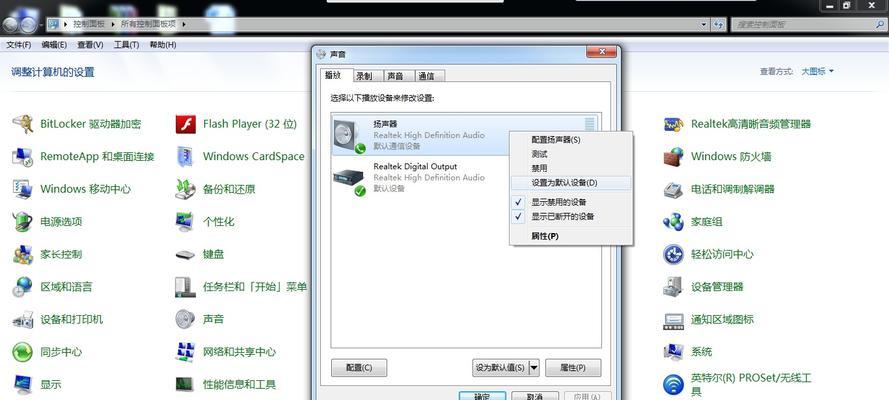
六、连接音箱或耳机
根据个人需求,选择合适的音箱或者耳机,将其连接到声卡的输出端口上。一般来说,绿色端口为音频输出端口。
七、连接录音设备(可选)
如果你需要连接录音设备,如麦克风或者其他外部音频设备,可以根据设备的接口要求,选择合适的线缆,并将其连接到声卡的输入端口上。
八、打开电脑并检查声卡连接是否成功
重新打开电脑,并进入系统界面。在系统设置中查看声卡是否被识别,并检查音频输出和输入是否正常。
九、调整音频设置
根据个人需求,打开音频设置,调整音量大小、声道分配以及其他音频参数,以达到最佳的音频效果和用户体验。
十、测试声卡功能
通过播放音乐、观看视频或者进行录音测试,验证声卡的功能是否正常。如果出现问题,可以参考声卡产品说明书或者在线教程进行排除。
十一、安装声卡驱动程序
如果声卡需要驱动程序支持,在连接完成后,根据声卡型号和操作系统的要求,安装相应的驱动程序,并确保驱动程序已经成功安装。
十二、更新声卡驱动程序
定期检查和更新声卡驱动程序,以获得更好的兼容性和性能。可以通过声卡厂商的官方网站或者驱动更新软件进行更新。
十三、注意事项和维护
使用声卡时,避免频繁插拔线缆,以免损坏接口或者线缆。定期清理声卡周围的灰尘和杂物,并保持通风良好,以确保声卡正常工作。
十四、解决常见问题
在使用过程中,可能会遇到一些常见问题,如无法识别声卡、声音输出不正常等。可以通过查阅故障排除指南或者向专业人士寻求帮助解决问题。
十五、
正确连接声卡到电脑是获得良好音频体验的基础。通过本文所介绍的步骤,你可以轻松地将声卡连接到电脑,并享受到高品质的音乐、影音和游戏体验。记住遵循操作步骤,并注意维护和更新,你将能够充分发挥声卡的功能。
版权声明:本文内容由互联网用户自发贡献,该文观点仅代表作者本人。本站仅提供信息存储空间服务,不拥有所有权,不承担相关法律责任。如发现本站有涉嫌抄袭侵权/违法违规的内容, 请发送邮件至 3561739510@qq.com 举报,一经查实,本站将立刻删除。